证件照底色如何通过ps来更改?
日常生活中,我们在做许多事情的时候都需要证件照,可是证件照的底色常常也有要求,那么我们如何通过ps来更改底色呢?来一起去看看吧!
具体如下:
1. 第一步,我们需要点击打开ps,接着导入如图所示需要更改的证件照,
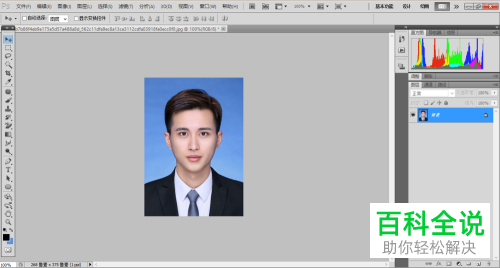
2. 第二步,我们需要在左边栏中找到并点击“魔棒工具”,接着,我们需要点击证件照蓝色区域并选中全部的蓝色区域,

3. 第三步,上一步我们设置完成后,我们需要点击顶部栏的“调整边缘”按钮,然后对我们的头发部位进行细微处理,

4. 第四步,这时我们通过“调整半径”工具在头发部位进行涂抹,最后点击选择确定即可,

5. 第五步,我们完成上一步后,需要点击“选择”菜单下的反向按钮,最后点击Ctrl+ j把人物抠图出来,
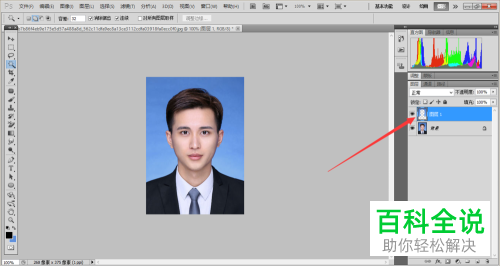
6.最后,我们只需要将“前景色”更改为红色,并按Alt +Delete填充前景色,接着把填充好的图层2拉动到图层1下方即可完成修改了。
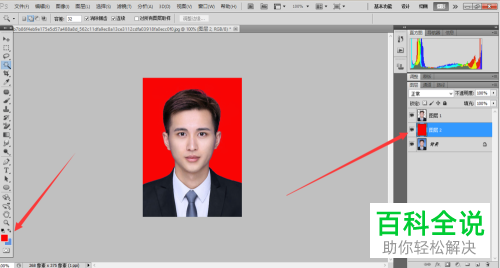
以上便是小编给你们带来的如何在ps中更换证件照底色的方法介绍,希望可以帮助到你们。
赞 (0)

